- Autor Abigail Brown [email protected].
- Public 2023-12-17 06:57.
- Ostatnio zmodyfikowany 2025-01-24 12:20.
Kiedy właśnie otrzymasz nowy router bezprzewodowy, kuszące jest, aby go podłączyć i nie myśleć o nim więcej. Jednak ważne jest, aby zagłębić się w ustawienia zabezpieczeń routera bezprzewodowego i dostosować je w celu uzyskania najlepszej ochrony. W ten sposób wiesz, że Twoja sieć Wi-Fi i sieć są zabezpieczone przed potencjalnymi atakami lub próbami włamania.
Istnieje wiele różnych sposobów na zapewnienie bezpieczeństwa sieci, dlatego omówiliśmy niektóre z najważniejszych wskazówek, jak zabezpieczyć sieć Wi-Fi oraz jak zadbać o bezpieczeństwo routera.
Większość ustawień routera jest dostępna za pomocą przeglądarki internetowej, aby przejść do adresu IP routera i zalogować się. Jeśli nie zrobiłeś tego wcześniej, dostęp do każdego routera jest mniej więcej taki sam.
Ustaw bezpieczne hasło
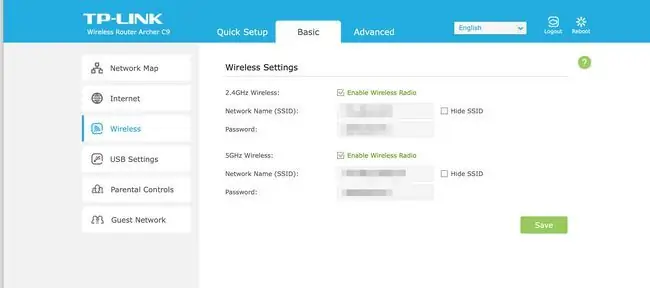
Routery zazwyczaj mają domyślną nazwę administratora i hasło. Nazwa administratora wydaje się być czymś bardzo oczywistym, jak admin, gdy niektórzy producenci routerów, tacy jak NETGEAR, używają domyślnych standardowych haseł, takich jak hasło, aby ułatwić konfigurację. Inni producenci mogą oferować indywidualne hasła zapisane na spodzie routera.
Rozsądnie jest jak najszybciej zmienić oba ustawienia domyślne. Odejście od domyślnej nazwy administratora utrudnia hakerowi pracę, a czasami domyślne listy haseł mogą wyciekać online. Zmień domyślne hasło na silne hasło. Postępuj zgodnie z wytycznymi dotyczącymi tworzenia silnego hasła i trzymaj się go.
Zmień nazwę sieci/SSID
SSID lub nazwa routera sieciowego to sposób, w jaki się on identyfikuje, dzięki czemu wiesz, czego szukasz podczas łączenia się z nową siecią. Z kilku różnych powodów warto zmienić nazwę routera sieciowego, gdy tylko otrzymasz router.
Po pierwsze, łatwiej jest rozpoznać, który router jest Twoim, a który sąsiada. Po drugie, wielu producentów routerów używa standardowej listy nazw, więc haker może często dowiedzieć się wiele o routerze tylko na podstawie nazwy SSID, którą wysyła do wszystkich.
Zmiana nazwy ogranicza to ryzyko, a ponadto pokazuje hakerowi, że wiesz, jak zabezpieczyć swoją sieć, co naraża ich na możliwość znalezienia łatwiejszego celu.
Ukryj swoją sieć
Zmieniając SSID/nazwę sieci, również ukryj to z widoku publicznego. Hakerzy nie mogą dołączyć do sieci, o której istnieniu nawet nie wiedzą. Wszystkie routery bezprzewodowe mają ustawienie, które umożliwia przełączenie routera w „tryb ukrycia”. Po skonfigurowaniu wszystkich urządzeń w sieci wybierz „ukrycie” routera w ustawieniach, aby nikt nie mógł go zobaczyć, dopóki nie włączysz go ponownie.
Jeśli regularnie masz nowe urządzenia, które muszą być podłączone do routera bezprzewodowego, może to być niewygodne, ale jest to przydatny środek bezpieczeństwa.
Włącz zaporę sieciową
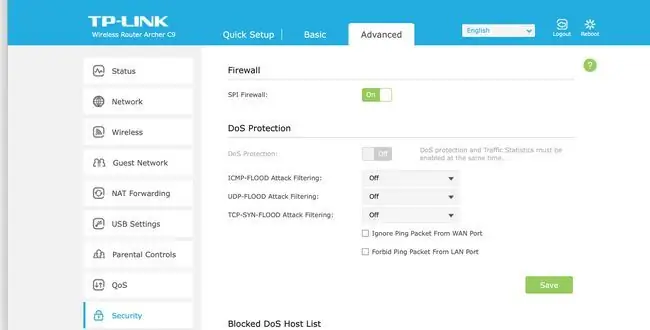
Większość routerów bezprzewodowych ma wbudowaną zaporę sieciową, której można użyć, aby uniemożliwić hakerom dostęp do sieci. Często jednak najpierw potrzebują włączenia. Zwykle jest to dość prosty proces zagłębiania się w ustawienia routera, szukania sekcji o nazwie Zapora i zaznaczania pola obok niej. Może to mieć jednak ogromny wpływ na bezpieczeństwo Twoich danych.
Jeśli Twój router ma również ochronę przed atakami DDoS, włącz ją, aby zapewnić dodatkowe bezpieczeństwo.
Włącz szyfrowanie sieci bezprzewodowej
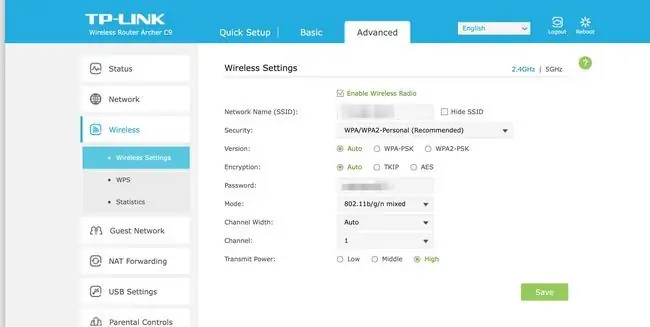
Szyfrowanie to jeden z kluczowych sposobów ochrony i zabezpieczenia routera bezprzewodowego. Dodanie hasła jest przydatne tylko pod warunkiem, że masz włączony odpowiedni typ szyfrowania na swoim urządzeniu. Większość routerów ma do dyspozycji wiele form szyfrowania, co może wydawać się zdumiewające dla zwykłego użytkownika.
Kluczem do tego jest użycie najnowszej formy szyfrowania - WPA2. Przełączenie się na router nie jest trudne, pod warunkiem, że wiesz, jak to zrobić. Zwykle ustawienie polega na znalezieniu ustawień szyfrowania i kliknięciu pola WPA2 obok niego.
Zaktualizuj oprogramowanie routera
Jak każde oprogramowanie lub sprzęt, router bezprzewodowy musi być regularnie aktualizowany. Zawiera oprogramowanie wbudowane w jego sprzęt, znane jako oprogramowanie układowe. Aby uzyskać najlepsze ustawienia i najsilniejsze zabezpieczenia, musisz je aktualizować co jakiś czas.
Większość routerów wymaga po prostu zalogowania się, a następnie wyszukania opcji Aktualizuj na ekranie ustawień, aby to zrobić. Nie oczekuj, że będziesz mógł korzystać z routera podczas jego aktualizacji.
Włącz filtrowanie adresów MAC
Wiele routerów oferuje funkcję zwaną filtrowaniem adresów MAC. Mówiąc najprościej, to jak lista zaproszeń. Jeśli urządzenia nie ma tam na liście, router nie pozwoli mu korzystać z sieci. Jeśli wiesz, że Twój router będzie używał tylko tej samej garstki urządzeń, możesz dodać określone urządzenia i ich adresy MAC do listy, upewniając się, że nic innego nie będzie w stanie uzyskać dostępu do Twojej sieci.
Skonfigurowanie jest nieco trudniejsze niż w przypadku innych ustawień, ponieważ musisz to zrobić indywidualnie, ale jeśli naprawdę martwisz się o bezpieczeństwo, jest to ogólnie bardzo skuteczna metoda.
Wyłącz administrację zdalną
Większość routerów jest skonfigurowana tak, aby można było uzyskać do nich dostęp przez Wi-Fi. Jest to wygodna funkcja, oszczędzająca kłopotów z łączeniem się za pomocą kabla Ethernet, ale oznacza to, że hakerzy mogą również połączyć się z routerem (lub przynajmniej spróbować). Wyłącz administratora za pomocą funkcji bezprzewodowej, a dostęp do ustawień routera uzyskasz tylko po podłączeniu go bezpośrednio do laptopa lub komputera stacjonarnego.






